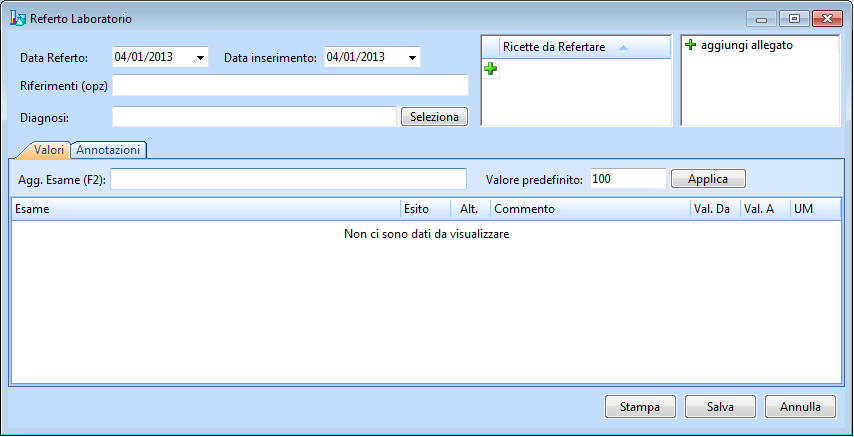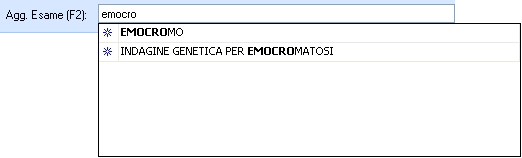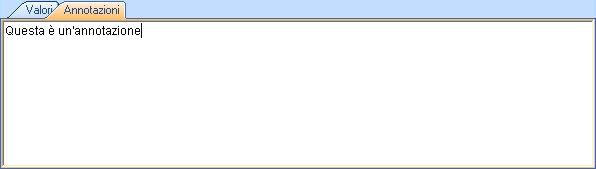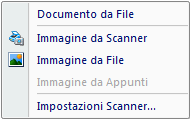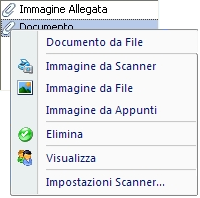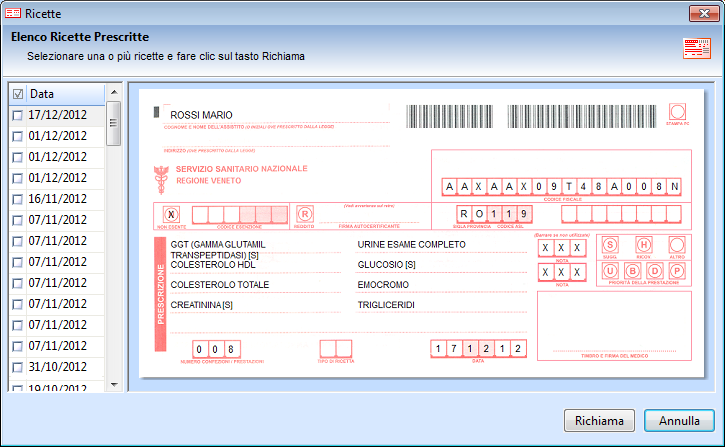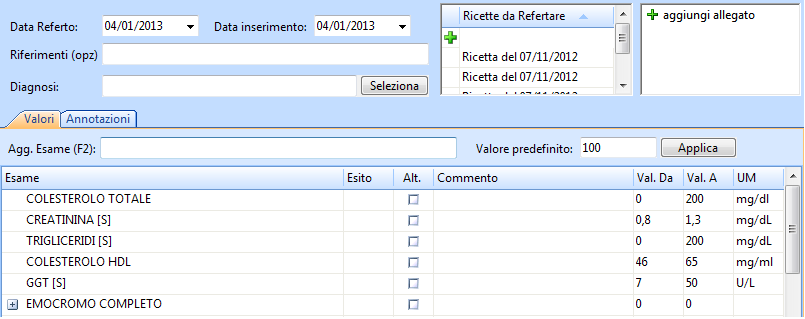La finestra riservata alla refertazione degli Esami di Laboratorio si può aprire, dopo aver richiamato un paziente, da Esami --> Sintesi con grafico facendo clic sul tasto Nuovo o selezionando l'iconcina  , oppure premendo F8 da tastiera (Nuova Registrazione) e cliccando successivamente su Referto Laboratorio.
, oppure premendo F8 da tastiera (Nuova Registrazione) e cliccando successivamente su Referto Laboratorio.
All'apertura della finestra Referto Laboratorio, il campo Data Referto e Data Inserimento vengono compilati di default con la data odierna, tuttavia si ha possibilità di modificare entrambe date dal relativo menù a tendina posizionato a fianco e, selezionando poi la data desiderata dal calendario.
Successivamente troviamo la voce Riferimenti (opz), da qui possiamo inserire dei riferimenti opzionali come testo libero.
Dal campo Diagnosi, si permette di indicare velocemente una Diagnosi facendo clic sul tasto Seleziona (scegliere tra le diagnosi già assegnate al paziente o inserire una Nuova Diagnosi dall'iconcina  ), o un'eventuale Descrizione come testo libero.
), o un'eventuale Descrizione come testo libero.
Per aggiungere al referto un nuovo esame, digitare le iniziali dell'esame che si vuole refertare nella casella Agg. Esame.
Dopo aver digitato le iniziali dell'esame, la lista si compilerà con l'elenco degli esami che iniziano con tale dicitura, da qui selezionare la voce interessata con un clic del mouse o con il tasto Invio (inoltre con il tasto acceleratore F2 è possibile effettuarne un rapido inserimento).
Di seguito nella parte sottostante comparirà l'esame appena selezionato che presenta i campi Esito, Alterato, Commento, Valore da, Valore a ed Unità di Misura completamente editabili. Facendo clic sul campo Alterato si imposta il valore dell'esame selezionato come alterato, tale valore verrà evidenziato in rosso.
Per eliminare dall'elenco un Esame appena inserito per errore, fare un clic con il tasto Destro del mouse sopra il nome dell'esame e cliccare su Elimina.
Nel caso in cui si dovessero refertare Esami composti da svariati sottoesami (come ad es. Emocromo), vi è la possibilità di utilizzare la funzione Valore predefinito che permette di assegnare a tutti i sottoesami lo stesso valore senza sia necessario farlo uno per volta.
Per procedere selezionare l'esame desiderato e, nella casella Valore Predefinito, scrivere il valore da inserire ed infine fare clic sul tasto Applica.
Oltre all'inserimento dei valori degli Esami, selezionando la scheda Annotazioni a sinistra della scheda Valori (Vedi figura sotto), si possono anche inserire delle annotazioni di testo libero.
Infine se presente vi è anche la possibilità di inserire un Allegato, infatti posizionandosi sopra il riquadro ''  '' con un clic compare la seguente tendina, da qui selezionare l'opzione desiderata.
'' con un clic compare la seguente tendina, da qui selezionare l'opzione desiderata.
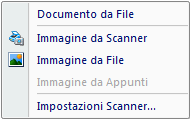
-
Documento da File: Consente di allegare al referto un Documento salvato nel PC (infatti di seguito comparirà a video una finestra, nella quale indicare il percorso dove si trova il file documento da implementare).
-
Immagine da Scanner/ Immagine da File: Entrambi permettono l'acquisizione di un Immagine rispettivamente da Scanner o direttamente dal PC se già salvata (infatti di seguito comparirà a video una finestra, nella quale indicare il percorso dove si trova il file documento da implementare).
-
Immagine da Appunti: Permette di allegare un'Immagine presente negli appunti di windows, come ad esempio un'immagine ritagliata in precedenza da un programma di grafica.
-
Impostazioni Scanner: Consente selezionate lo Scanner da utilizzare ed eventualmente se nascondere l'interfaccia o meno dello stesso scanner.
Al termine, dopo aver inserito un'Immagine o un Documento, facendo clic con il tasto Destro del mouse sopra l'allegato, compare un'ulteriore menu a tendina dal quale è possibile visualizzare o eliminare l'allegato selezionato.
Infine, se invece si desidera refertare degli Esami precedentemente prescritti, dal riquadro Ricette da Refertare fare clic sull'iconcina  .
.
Alla comparsa della finestra Elenco Ricette Prescritte, selezionare una o più ricette biffando l'apposito check box sulla sinistra e fare clic sul tasto Richiama. Notare che al clic su una ricetta ne verrà mostrata l'anteprima sulla destra (Vedi figura sopra).
Tramite questa funzione si consente di refertare gli Esami di una o più ricette contemporaneamente, infatti dopo aver richiamato le ricette, nel riquadro Ricette da Refertare comparirà quindi l'elenco delle ricette appena selezionate e, nella parte sottostante l'elenco degli Esami pronti per essere refertati.